Wir alle wissen, dass viele Prozesse im Hintergrund laufen werden. Immer wenn wir feststellen, dass unser System langsam ist, überprüfen wir als erstes den Task-Manager und die Anwendungen, die die meisten CPU-Ressourcen verbrauchen. Anschließend analysieren wir die benötigten und schließen die nicht benötigten. Dabei sind wir möglicherweise auf Modern Setup Host oder SetupHost.exe gestoßen und haben uns gefragt, ob dies tatsächlich erforderlich ist.
Lassen Sie uns in diesem Artikel verstehen, was Modern Setup Host ist und wie Sie überprüfen können, ob es sicher ist oder nicht.
Was ist ein moderner Setup-Host in Windows 10?
Modern Setup Host, auch bekannt als SetupHost.exe, ist eine wichtige Komponente, die im Hintergrund ausgeführt wird, wenn Windows Updates installiert. Es wird automatisch vom Betriebssystem installiert in Lokale Festplatte (C:)/$WINDOWS.~BT/Sources und ist inaktiv. Es erwacht erst zum Leben, wenn ein Windows-Update installiert werden soll.
Immer wenn ein größeres oder kleineres Windows Update installiert werden soll oder wenn die Windows-Version aktualisiert werden soll aktualisiert oder heruntergestuft wird, läuft dieser Prozess im Hintergrund und bereitet den Computer auf die Installation des Aktualisierung. Es läuft in der Regel 15 Minuten bis zu einer halben Stunde, abhängig von der unterstützten Hardware und den im System laufenden Programmen und schließt sich dann automatisch.
Natürlich würde das Löschen des Prozesses die Installation der Updates behindern. Wir sollten also sicherstellen, dass wir es nicht löschen. Selbst wenn diese Datei beschädigt ist, wäre die Installation der Updates und Upgrades, Downgrades auf dem Computer nicht möglich.
Wie kann man wissen, ob es sicher ist oder nicht?
Vom Speicherort der Datei
Suchen Sie die Datei. Es ist vorhanden in $WINDOWS.~BT > Quellen unter dem Verzeichnis, in dem Windows 10 im System installiert ist.
1. Klicken Sie mit der rechten Maustaste auf die Setup-Hostanwendung. Wählen Eigenschaften aus dem Kontextmenü

2. Im erscheinenden Fenster, Unter dem Allgemeines Registerkarte, überprüfen Sie den Standort
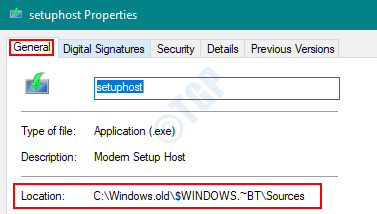
Wenn der Standort enthält $WINDOWS.~BT > Quellen, sollte sicher sein.
Timing – Überprüfen Sie, wann der Prozess ausgeführt wird
Authentic Modern Setup Host sollte nur ausgeführt werden, wenn einige Windows-Updates installiert werden müssen. Wenn Sie feststellen, dass der Prozess ausgeführt wird, obwohl keine Updates installiert werden müssen, besteht eine sehr hohe Wahrscheinlichkeit, dass er nicht sicher ist und ein Virus ist.
Öffnen Strg+Alt+Esc schlüssel zusammen zum öffnen Taskmanager.
- Überprüfen Sie, ob der Prozess im Hintergrund läuft
- Überprüfen Sie, ob Windows die neuesten Updates hatte (Einstellungen –> Windows Update (In der oberen rechten Ecke) –> Updateverlauf anzeigen)
Authentizität – Überprüfen Sie die Signatur und das Urheberrecht der Datei.
Da die Datei von Windows installiert wird, sollte sie Microsoft in der digitalen Signatur und den Urheberrechten erwähnt.
Um dasselbe zu überprüfen,
1. Öffnen Sie die Datei von Lokale Festplatte (C:) > $WINDOWS.~BT > Quellen Lage
2. Klicken Sie mit der rechten Maustaste auf SetupHost.exe ad Wählen Sie Eigenschaften

3. Im Fenster, Unter Einzelheiten Registerkarte, die Urheberrechte © sollte erwähnen Microsoft
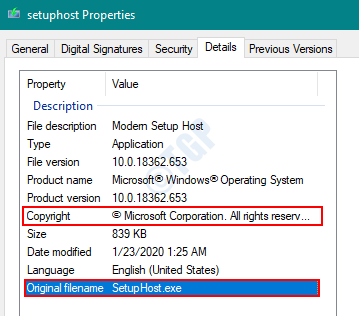
4. Unter dem Digitale Signaturen Registerkarte, die Name des Unterzeichners sollte beinhalten Microsoft
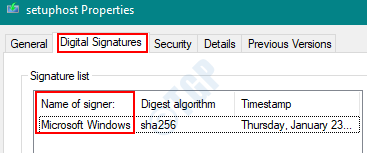
Nützliche Tipps zur Gewährleistung der Sicherheit
- LÖSCHEN Sie diese Datei NICHT.
- Windows installiert diese Datei automatisch. Es macht also keinen Sinn, die Datei SetupHost.exe von einer Drittanbieter-Website oder inoffiziellen Quellen herunterzuladen. Diese Dateien sind möglicherweise beschädigt.
- Falls Sie sehen, dass Modern Setup Host ausgeführt wird, warten Sie, bis es von selbst geschlossen wird. Sie können das beheben mit Modern Setup Host High Disk Usage Fix in Windows 10
Hoffe das war informativ! Vielen Dank fürs Lesen.


